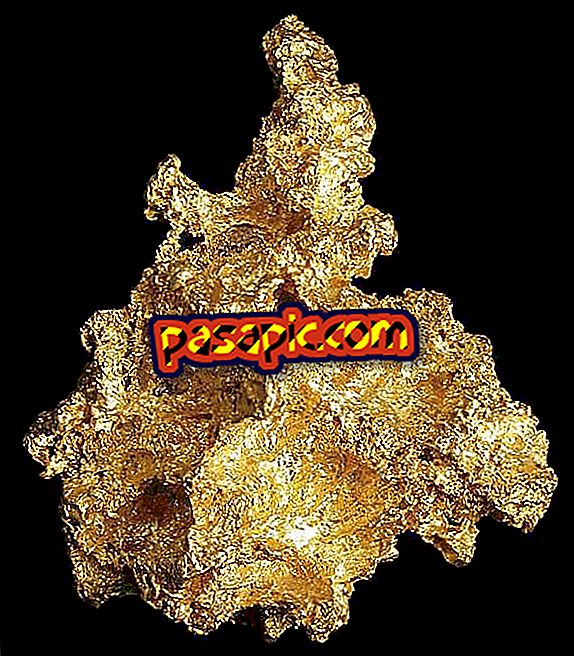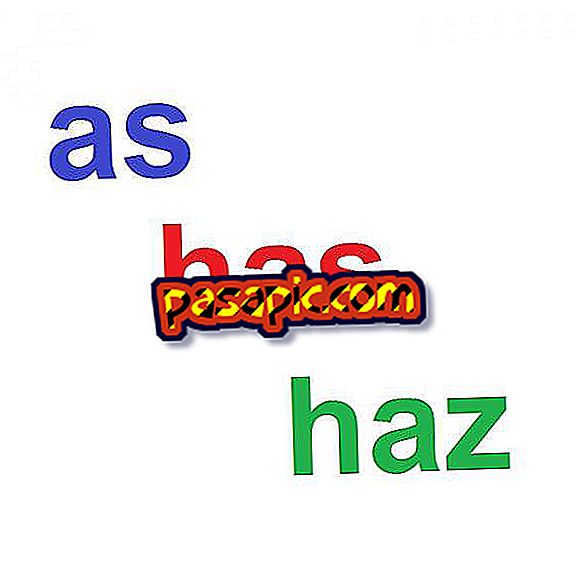Как добавить аккаунт в Mac Mail

Почта является родным почтовым менеджером Mac . Добавление вашей учетной записи электронной почты в это приложение очень просто и очень полезно, поскольку оно облегчит управление вашими сообщениями, легко найдет те, которые вы сохранили, быстро добавит вложения и т. Д. Чтобы вы могли воспользоваться всеми услугами этой программы, в .com мы объясним вам шаг за шагом, как добавить учетную запись в Mac Mail.
Шаги, чтобы следовать:1
Сначала откройте почтовую программу и нажмите на первую вкладку, которая носит то же имя, что и приложение. В подменю нажмите «Добавить аккаунт».

2
Теперь появится всплывающее окно с некоторыми типами электронной почты. Если тот, который вы хотите включить в Почту, появится в списке, щелкните по нему, так как таким образом процесс будет короче, и вам придется вносить меньше данных.
Мы сделаем тест самым длинным способом, поэтому мы нажимаем на опцию «Добавить другую учетную запись электронной почты».

3
Вам будет предложено ввести следующую информацию:
- Ваше имя
- адрес электронной почты
- пароль

4
В качестве теста мы делаем это с несуществующим электронным письмом, которое говорит нам, что «учетная запись должна быть настроена вручную» . Однако, как правило, когда вы обращаетесь к вашему почтовому серверу, система больше не будет запрашивать у вас все данные следующих шагов.
Но интересно знать всю информацию, которую Почта получает от вашего письма.

5
Первое, что Mac Mail требует добавить учетную запись электронной почты, относительно сервера входящей почты. Чтобы узнать, что это, вы должны войти в свою учетную запись через Интернет и найти место, где он появляется; это обычно в конфигурации или подобном.
В любом случае, по умолчанию записывается информация, соответствующая вашему типу сервера.

6
На следующем шаге Mail продолжает запрашивать информацию о вашем сервере входящей почты, и, как и в предыдущем случае, отображаются данные, записанные по умолчанию.

7
То же самое происходит с сервером исходящей почты. Почта запрашивает информацию о конфигурации, но по умолчанию появится та, которая соответствует вашей электронной почте.
8
Теперь ваша учетная запись добавлена в Mac Mail . В этом руководстве мы пошли по самому длинному пути, но если все пойдет правильно, многие из этих шагов не будут выполнены, так как Mail будет автоматически собирать информацию.